Apple 음악을 합법적으로 무료로 CD로 굽는 3가지 방법
많은 사람들은 특히 자동차 여행 중에 CD나 DVD 플레이어로 음악을 듣는 것을 좋아합니다. 그러나 USB 드라이브와 온라인 클라우드 저장소의 인기로 인해 CD/DVD 굽기는 현재 그다지 인기가 없습니다. 당신은 방법을 알고 있습니까? Apple 음악을 CD로 구울 수 있습니다.? 좋아하는 음악으로 CD를 구울 수 있는 방법을 이 기사에서 자세히 설명할 것이므로 절차에 익숙하지 않더라도 걱정하지 마십시오. 이제 시작하겠습니다.
컨텐츠 가이드 1부. Apple Music의 노래를 CD로 구울 수 있나요? 2부. CD 굽기용 MP3 Apple Music 노래 다운로드3부. iTunes/음악 앱을 사용하여 Apple 음악 노래를 CD에 굽기4부. Windows Media Player를 사용하여 Apple 음악 노래를 CD에 굽기5부. VLC 미디어 플레이어를 사용하여 Apple 음악 노래를 CD로 굽기결론
1부. Apple Music의 노래를 CD로 구울 수 있나요?
Apple Music을 CD로 구울 수 있나요? Apple Music에서 다운로드한 노래나 비디오를 CD나 DVD에 구울 수 없다는 점이 아쉽습니다. 또한 iTunes Store에서 구입한 영화와 TV 프로그램은 CD나 DVD로 구울 수 없습니다. 이러한 오디오 및 비디오 파일을 사용하여 자신만의 CD 및 DVD를 만들려면 CD에 굽기 전에 MP3 형식으로 변환해야 합니다.
그러나 Apple Music 노래를 MP3로 변환하는 것은 다음과 같은 이유로 약간 어려울 것입니다. 디지털 저작권 관리 (DRM)은 승인되지 않은 장치에서 다운로드한 음악 파일을 편집하는 것을 방지합니다. MP3 형식의 파일을 가져오는 것 외에도 컴퓨터에 디스크를 구울 수 있는 디스크 드라이브가 있는지 확인해야 합니다. 게다가 더 많은 곡을 저장할 수 있는 대용량 공 디스크도 준비해야 합니다.
2부. CD 굽기용 MP3 Apple Music 노래 다운로드
위에서 언급했듯이 Apple Music을 CD로 구우려면 먼저 MP3로 변환해야 합니다. AMusicSoft 애플 뮤직 변환기 쉽게 다운로드할 수 있기 때문에 Apple Music에서 MP3 노래를 다운로드할 수 있는 최선의 선택입니다. Apple Music에서 DRM 보호 제거 그리고 iTunes Store에서 온 노래는 손실 없는 오디오 품질을 유지하면서도 제공됩니다. DRM이 없으므로 음악을 MP3, MP4, AAC, M4A, FLAC, WAV 또는 기타 주류 형식 파일로 5배 더 빠른 속도로 변환할 수 있습니다. AMusicSoft 소프트웨어는 변환이 완료된 후에도 제목, 아티스트, 트랙 ID 및 앨범 아트워크를 포함하여 다운로드에 대한 모든 음악 메타데이터와 ID3 태그를 보관합니다. 이 정보를 사용하면 음악 다운로드 컬렉션을 쉽게 관리할 수 있습니다.
이러한 모든 형식은 모든 장치에서 쉽게 액세스하고 보관할 수 있으므로 언제 어디서나 원하는 대로 재생할 수 있으므로 장치 호환성에 큰 문제가 되지 않습니다. Apple Music을 지불해야합니까?? 예! 구독자만 오프라인으로 음악을 즐길 수 있습니다. 하지만 이렇게 하면 Apple Music을 듣기 위해 애플리케이션에 액세스하거나, 구독을 유지하거나, 기기를 인터넷에 연결할 필요가 없습니다.
CD 굽기를 위해 Apple Music을 MP3로 다운로드하세요
1 단계 가장 먼저 해야 할 일은 AMusicSoft Apple Music Converter를 다운로드하는 것입니다. 몇 초면 됩니다. 설치가 자동으로 진행됩니다. AMusicSoft Apple Music Converter를 실행하여 사용을 시작하세요.
2 단계 바탕 화면에서 바로 가기 아이콘을 클릭하여 소프트웨어를 시작합니다. Apple Music 보관함을 열면 자동으로 스캔되므로 스캔이 완료 될 때까지 몇 분 정도 기다린 다음 변환하려는 노래를 선택하십시오.

3 단계 변환하려는 노래를 완성하면 MP3를 사용할 출력 형식을 선택한 다음 여기에서 변환 된 노래의 대상 폴더를 선택할 수도 있습니다.

4 단계 형식과 대상 경로가 마음에 들면 변환 버튼을 클릭하여 변환 프로세스를 시작합니다. 완료되면 변환 된 섹션에서 변환 된 노래를 볼 수도 있습니다.

3부. iTunes/음악 앱을 사용하여 Apple 음악 노래를 CD에 굽기
앞서 논의했듯이 Apple Music 트랙은 MP3 형식으로 이미 DRM이 없는 경우에만 CD로 구울 수 있으며 AMusicSoft Apple Music Converter를 사용하여 이를 이미 수행했으므로 이제 다음을 사용하여 Apple Music을 CD로 구울 수 있습니다. iTunes Windows의 경우 또는 Mac의 경우 Apple Music 앱을 사용하세요.
1 단계 Windows 또는 이전 Mac에서 iTunes를 시작한 다음 파일 > 새로 만들기 > 재생 목록을 클릭합니다. 이름을 지정한 다음 변환된 MP3 Apple Music 노래를 이 재생 목록으로 끌어다 놓을 수 있습니다.
2 단계 그런 다음 빈 CD를 넣고 감지될 때까지 기다리십시오. 그러면 "CD 또는 DVD를 삽입했습니다"라는 팝업 창이 나타납니다. 확인을 클릭하세요.
3 단계 생성한 재생 목록을 확인한 다음 "재생 목록을 디스크에 굽기"가 표시되는 옵션을 마우스 오른쪽 버튼으로 클릭하세요.
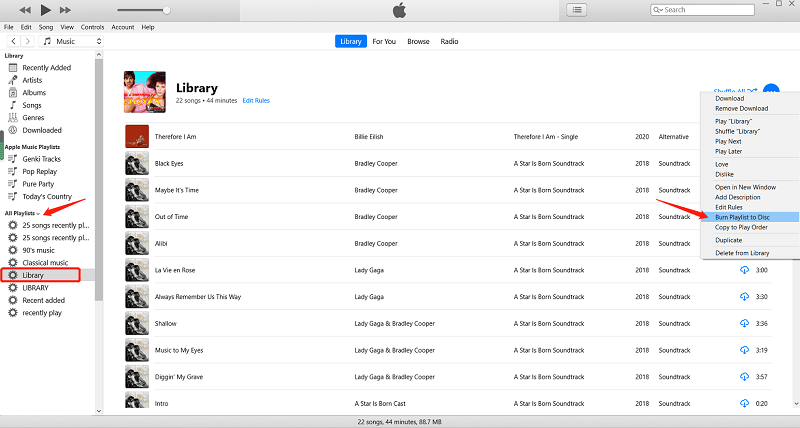
4 단계 모든 표준 CD 플레이어에서 이 디스크를 재생할 수 있도록 오디오 CD를 선택하십시오. 그런 다음 굽기를 클릭합니다. 그러면 iTunes가 재생 목록에 있는 모든 Apple Music 노래를 CD에 굽기 시작합니다.

이 방법은 iTunes 12 버전에서만 작동합니다. Mac 사용자의 경우 Apple Music 앱을 사용하여 CD를 구울 수 있습니다. 단계는 Windows와 유사합니다.

4부. Windows Media Player를 사용하여 Apple 음악 노래를 CD에 굽기
Windows용 iTunes 및 Apple Music 앱이 없으면 어떻게 되나요? 우리 모두 알고 있듯이 Apple은 iTunes를 종료하고 세 가지 별도의 앱으로 대체될 예정입니다. Windows의 iTunes가 최신 버전으로 업데이트할 수 없는 경우 Windows Media Player를 사용해 볼 수 있습니다. 이는 Windows 컴퓨터의 기본 미디어 플레이어이므로 더 이상 다른 소프트웨어를 설치할 필요가 없습니다. WMP를 사용하여 Apple Music을 CD로 굽는 방법은 무엇입니까? 소프트웨어는 사용하기 어렵지 않고 비용도 전혀 들지 않으므로 열고 바로 시작할 수 있습니다. 이제 단계를 읽고 수행 방법을 알아보세요.
1 단계 Windows 컴퓨터의 CD / DVD 드라이브를 연 다음 공 디스크를 넣으십시오.
2 단계 컴퓨터에서 Windows Media Player를 연 다음 오른쪽 창에 있는 "굽기" 탭을 선택하세요. 빈 굽기 목록이 표시됩니다. 변환된 Apple Music 노래를 검색하고 굽기 목록으로 드래그하여 전송하세요.
3 단계 그런 다음 굽기 패널에 표시되는 메뉴를 클릭합니다. 다양한 굽기 옵션이 포함된 메뉴가 나타납니다. 메뉴에서 "오디오 CD"를 선택합니다.
4 단계 굽기 시작을 클릭합니다. 굽기 과정이 완료되면 Apple Music 노래가 CD에 저장됩니다.

관련 주제 : WMP(Windows Media Player)에 Apple 음악을 추가하는 방법
5부. VLC 미디어 플레이어를 사용하여 Apple 음악 노래를 CD로 굽기
Mac 사용자의 경우 VLC 미디어 플레이어를 사용하여 Apple Music을 무료로 CD로 구울 수 있습니다. 사용자 친화적인 인터페이스와 추가 CD 굽기 기능을 통해 미디어 재생 및 CD 굽기를 위한 편리한 올인원 솔루션이 되었습니다. 이 기능을 사용하는 방법을 모르는 경우 VLC를 사용하여 iTunes에서 CD를 굽는 방법을 알아보세요.
1 단계 VLC를 열고 CD를 컴퓨터의 디스크 드라이브에 넣습니다. 이제 미디어 메뉴로 이동하여 변환/저장 옵션을 엽니다.
2 단계 상단의 디스크 탭을 선택하고 미디어 열기를 클릭합니다. 오디오 CD 디스크 상자를 선택된 상태로 유지합니다. CD에서 변환하려는 트랙을 선택할 수 있습니다. 변환/저장을 클릭하세요.

3 단계 다음 창에서 도구 아이콘을 클릭하여 원하는 형식으로 MP3를 선택하고 저장을 클릭합니다. 이제 시작 버튼을 클릭하여 오디오 CD를 변환하세요. 메인 인터페이스에서 진행 상황을 추적할 수 있습니다.
관심이있을 수 있습니다. VLC에서 Apple 음악을 재생하는 방법
결론
이 기사에서는 Apple Music을 CD로 굽는 방법에 대해 논의했습니다. Apple Music이나 iTunes의 노래는 DRM으로 보호된 파일이기 때문에 CD에 직접 구울 수는 없지만, AMusicSoft 애플 뮤직 변환기 가능하게 만들 수 있습니다. AMusicSoft Apple Music Converter를 통해 Apple Music의 DRM을 우회하여 MP3 형식으로 다운로드할 수 있습니다. 이 글에서 휴대용 음악 플레이어나 디스크 드라이브에서 Apple Music을 즐기는 데 적용할 수 있는 추가 정보나 방법을 제공하기를 바랍니다.
사람들은 또한 읽습니다
로버트 패브리는 열렬한 블로거이며, 기술에 관심이 많은 열광자입니다. 그는 몇 가지 팁을 공유함으로써 여러분을 오염시킬 수도 있습니다. 그는 또한 음악에 대한 열정이 있으며, 이 주제에 대해 AMusicSoft에 글을 썼습니다.